3D Max如何做出核壳结构?
溜溜自学 室内设计 2021-10-12 浏览:1109
大家好,我是小溜。3D Max软件为创作者提供了大量的功能,让我们不仅能够创作三维模型,还能够创作出好看的三维动画。但功能多,我们需要学习的内容也就更多。很多朋友都不知道3D Max如何做出核壳结构的效果,这一功能是使用频率比较高的,所以今天的教程来告诉大家如何使用。
想要更深入的了解“3DMax”可以点击免费试听溜溜自学网课程>>
工具/软件
电脑型号:联想(lenovo)天逸510s; 系统版本:Windows7; 软件版本:3DMax2012
方法/步骤
第1步
打开3D Max这款软件,进入3D Max的操作界面,如图所示:
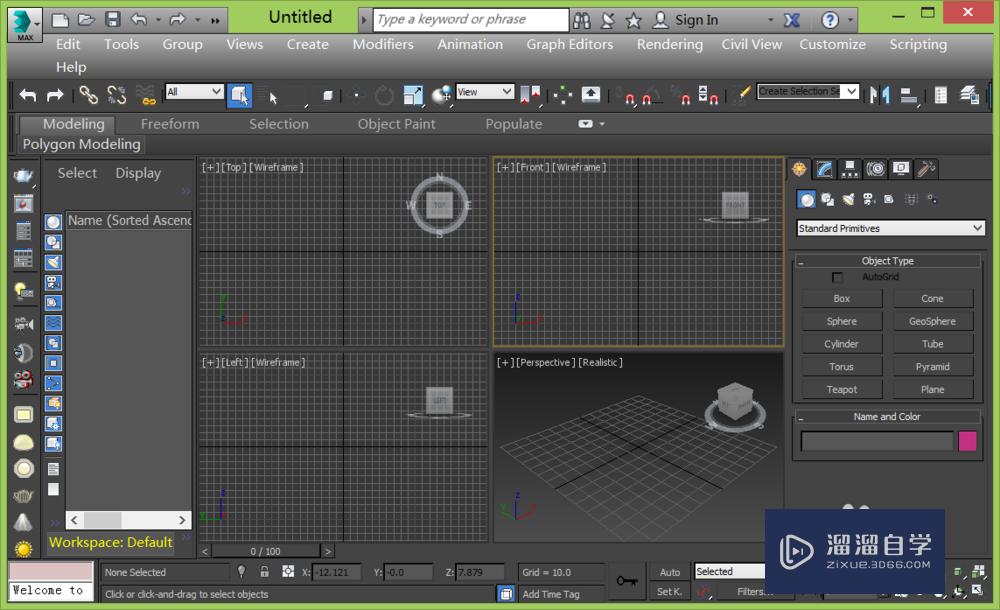
第2步
在该界面内找到geometry选项下的sphere命令,如图所示:
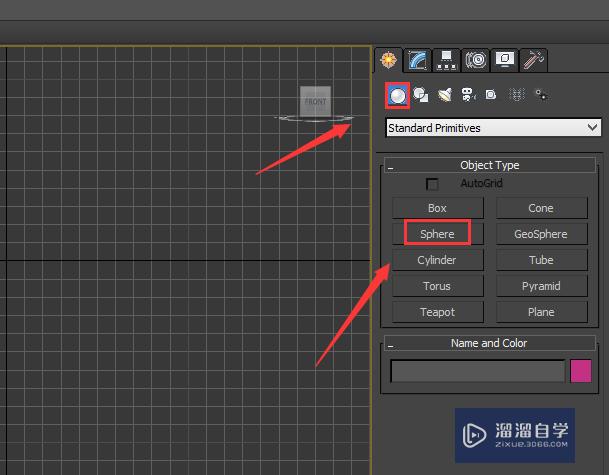
第3步
使用sphere命令在top视图里创建两个球体,如图所示:
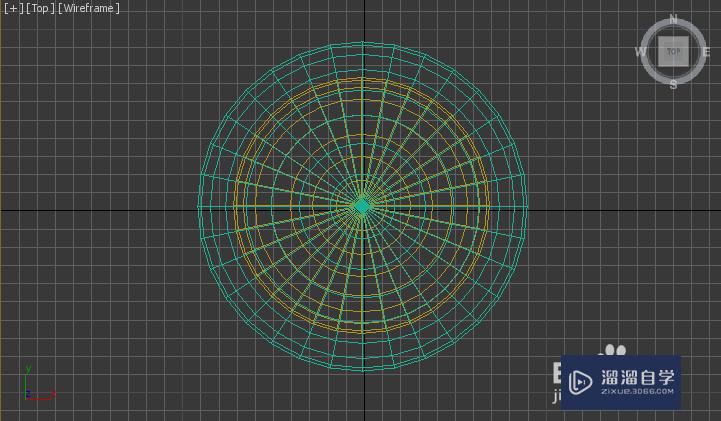
第4步
再在菜单里找到align选项,使用align选项将这两个球体居中对齐,如图所示:
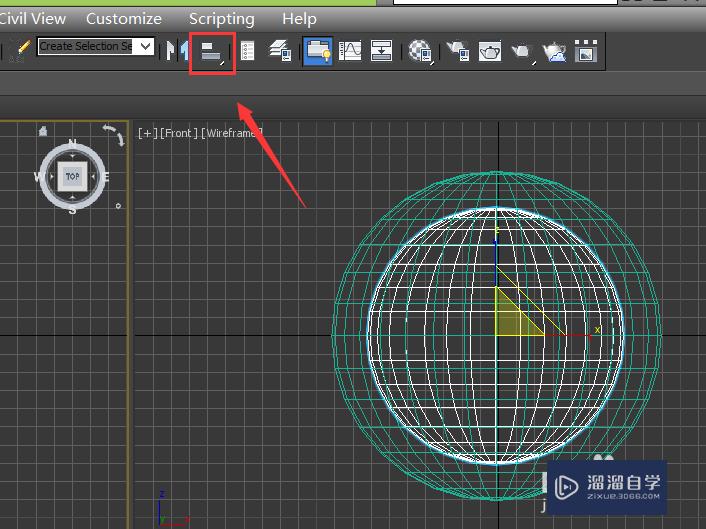
第5步
将球体对齐以后在在geometry选项里找到box命令,如图所示:
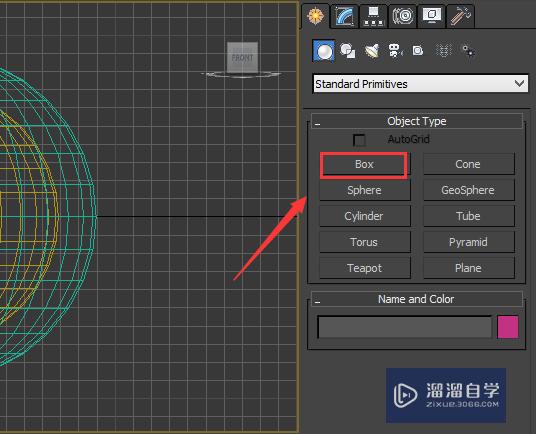
第6步
使用box命令在top视图里创建一个长方体,如图所示:
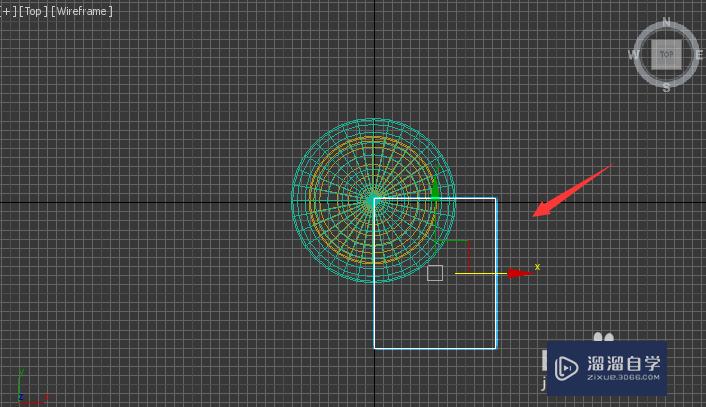
第7步
选择较大的球体将模式切换为compound objects,并找到boolean选项,如图所示:
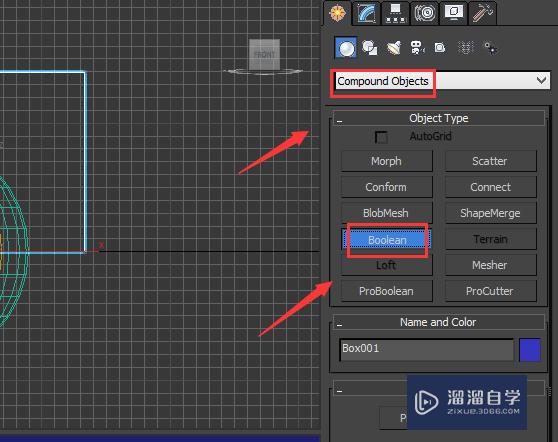
第8步
选择boolean选项在其编辑界面内找到pick operand b选项,如图所示:
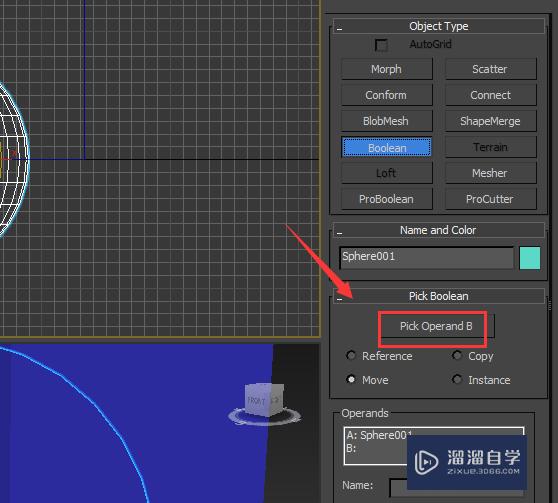
第9步
点击pick operand b选项,在视图里选择小的球体,就得到了一个空心的球体,如图所示:
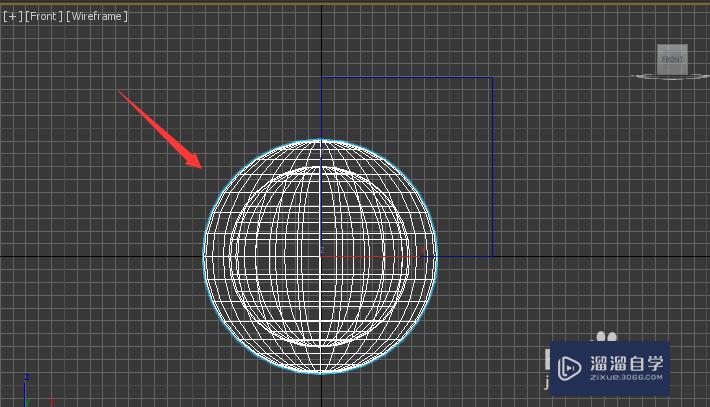
第10步
选择空心的球体,再点击pick operand b选项选择立方体这样就得到了核壳的外部结构了,如图所示:
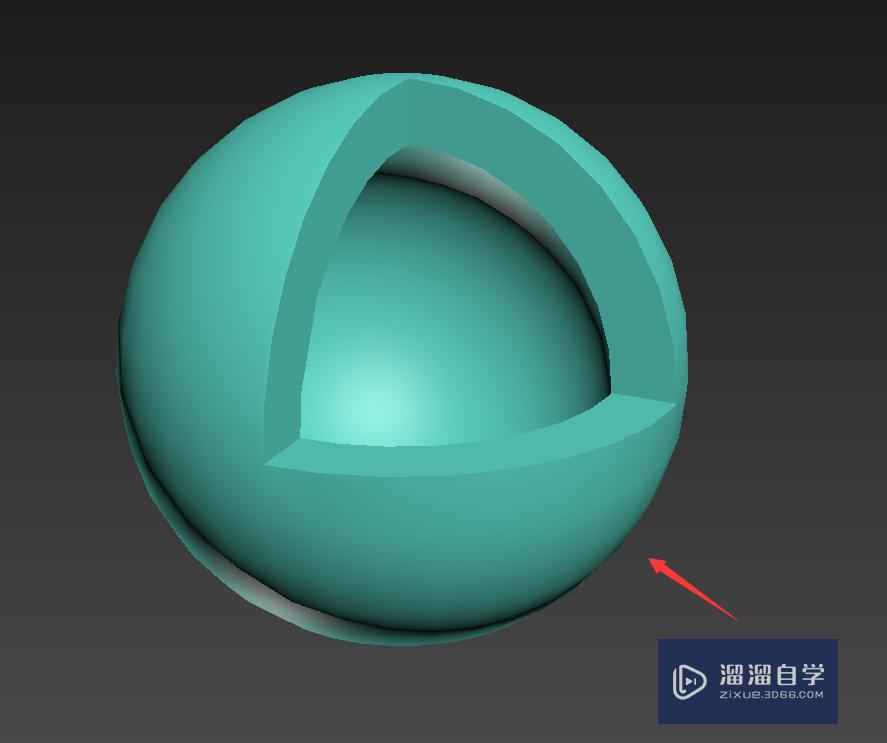
第11步
再在geometry选项里找到sphere命令,如图所示:
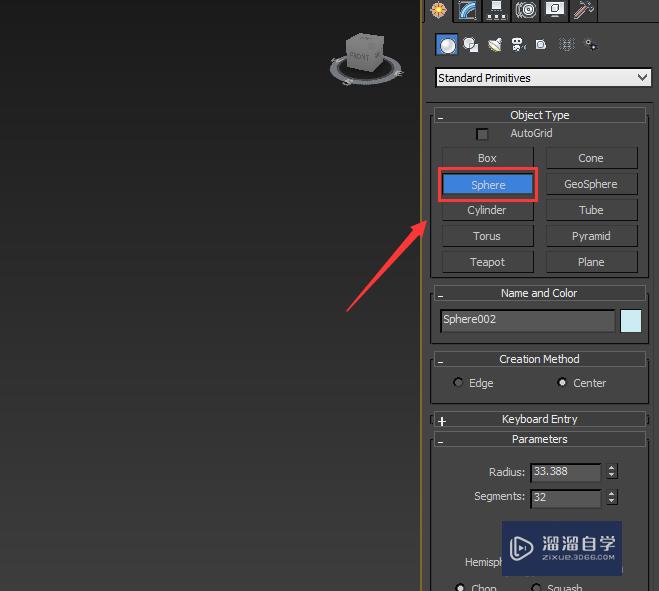
第12步
选择sphere命令再创建球体放到核壳的中心位置,这样我们就将核壳结构制作出来了,如图所示:
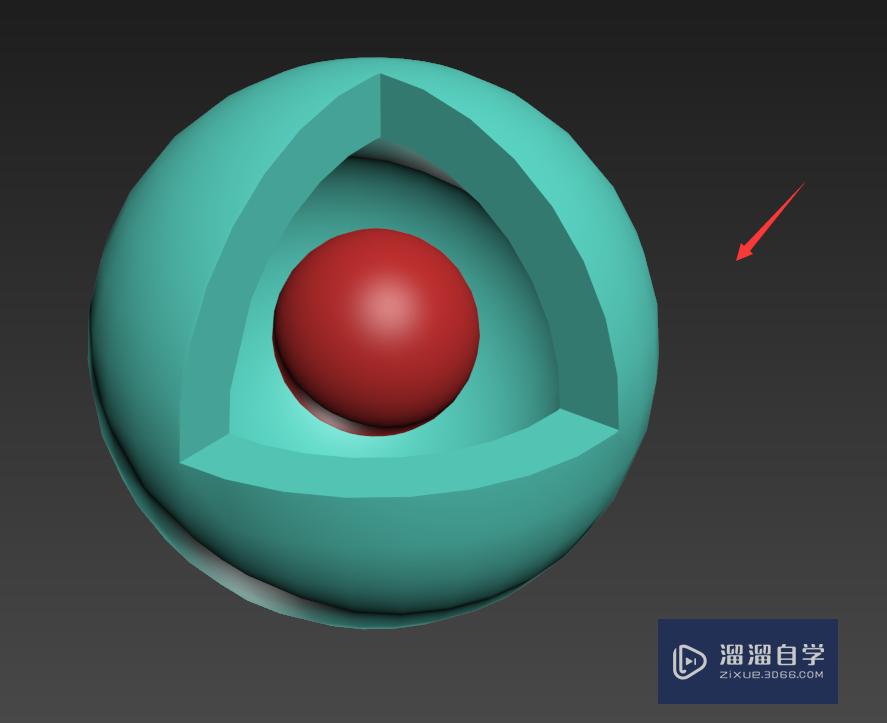
相关文章
距结束 06 天 01 : 27 : 36
距结束 01 天 13 : 27 : 36
首页






